【PowerBI错误诊断与调试】:常见问题的5步解决流程
发布时间: 2024-12-02 20:23:58 阅读量: 38 订阅数: 45 

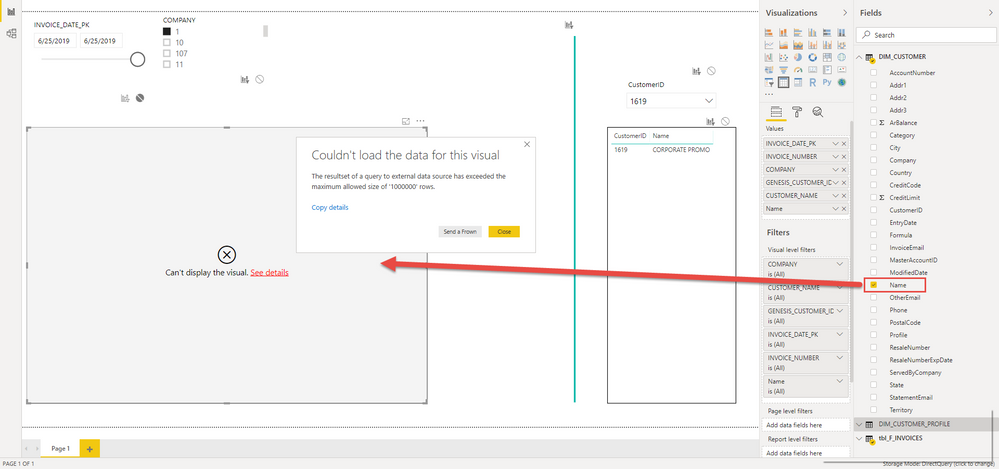
参考资源链接:[PowerBI使用指南:从入门到精通](https://wenku.csdn.net/doc/6401abd8cce7214c316e9b55?spm=1055.2635.3001.10343)
# 1. PowerBI错误诊断与调试概述
在使用Power BI构建数据可视化和报告的过程中,遇到错误和问题是在所难免的。有效的错误诊断和调试不仅可以减少问题带来的困扰,还能提高工作效率,确保最终结果的准确性和可靠性。本章将为读者提供一个关于PowerBI错误诊断与调试的基础概述,包括错误处理的重要性,以及对接下来各章节内容的简要介绍。
理解错误诊断与调试的重要性是每个数据分析师和PowerBI用户的必备技能。正确的处理错误不仅能够揭示数据背后隐藏的问题,还能够帮助我们优化报告性能,提高工作效率。章节1到3将指导读者识别和理解各种PowerBI中的常见错误,并教会他们如何通过分析错误消息、审查数据模型、查询以及使用性能优化技巧来诊断和解决问题。在第4章中,我们将深入探讨PowerBI Desktop的调试工具和外部调试工具的使用,这些工具将帮助用户更精确地定位问题所在。最后,第5章将通过几个实际案例研究,将上述技能付诸实践,展示如何在真实世界中应用所学,以解决具体问题。通过阅读本系列文章,读者将能够提升自己在PowerBI环境下处理各种异常情况的能力,确保构建高质量的数据可视化和报告。
# 2. ```
# 第二章:理解PowerBI中的错误类型
## 2.1 数据导入错误
### 2.1.1 文件格式不支持的错误
PowerBI能够导入多种数据源,但对于某些特定的文件格式可能会有兼容性问题。在遇到此类错误时,用户需要确保所使用的文件格式被PowerBI支持。例如,PowerBI可以打开CSV、Excel、JSON、XML等格式的文件,但某些特殊格式或过时的文件类型可能会导致“文件格式不支持”的错误。
解决这类问题,首先确认文件格式是否被支持。如果遇到不支持的格式,可以尝试将数据导出为支持的格式,如将旧版Excel文件转换为xlsx格式再导入PowerBI。在某些情况下,用户也可以使用中间软件将数据转换为兼容的格式。
### 2.1.2 数据源连接问题
数据源连接问题常常发生在用户尝试从不同的数据源导入数据时。错误可能来自数据源的多种因素,比如网络连接问题、身份验证问题、或者数据源服务器无响应等。
诊断这类错误时,首先应该检查网络连接是否稳定,并确认是否有正确的访问权限和凭证。如果问题依旧存在,应该查看数据源的文档或联系数据源提供者获取帮助。在PowerBI中,可以利用“数据源详细信息”查看详细的连接日志。
## 2.2 数据转换错误
### 2.2.1 数据类型不匹配
当从数据源导入数据时,PowerBI会尝试根据数据的特征自动识别和设置数据类型。但有时自动识别的结果并不准确,就会出现数据类型不匹配的错误。例如,文本数据可能被错误地识别为数字类型,导致后续的数据处理和分析出现错误。
为了解决数据类型不匹配的问题,可以在PowerBI的“转换”选项卡中手动更改数据类型。用户需要对数据进行检查,确保每个字段的数据类型适合其内容和后续处理需求。PowerBI允许用户将数据类型更改为文本、数字、日期/时间等,还可以根据需要更改数据格式。
### 2.2.2 转换逻辑错误
在数据转换的过程中,用户可能会编写DAX公式或使用PowerQuery编辑器进行数据清洗和转换。如果公式或编辑器中的逻辑错误,则可能会引起转换错误。
检测并解决转换逻辑错误需要对使用到的公式和步骤进行仔细审查。可以逐条检查PowerQuery中的M语言查询代码或DAX公式,并确保逻辑的正确性。此外,PowerBI提供了“高级编辑器”,允许用户直接修改M代码,这在遇到复杂的数据转换问题时尤为有用。
## 2.3 可视化和报告错误
### 2.3.1 配置可视化元素时的常见问题
在配置可视化元素时,用户可能会遇到各种问题,比如图表显示不正确、数据点无法正确显示等。这些问题通常和数据模型的结构、数据字段的设置和可视化图表的选择有关。
解决这类问题,首先需要对所使用的图表类型和数据字段进行检查。用户需要确保图表类型适合展现当前的数据和分析目标,并检查字段是否被正确地分配到图表的相应区域,例如值、轴、图例等。此外,对数据模型的结构进行优化,确保数据关系和聚合逻辑设置正确,通常也可以解决很多可视化问题。
### 2.3.2 报告刷新失败的诊断
报告刷新失败可能是由于多种原因造成的,比如数据源连接丢失、数据模型中的计算复杂度过高导致的性能问题,或者是DAX公式中存在错误。
解决报告刷新失败的问题需要一个系统化的诊断过程。首先应该查看报告的刷新日志,检查是否有明确的错误消息。PowerBI提供了详细的刷新日志,用户可以通过查看日志内容来定位问题所在。如果刷新失败的原因是数据源连接问题,则需要检查数据源的连接设置;如果是性能问题,则可能需要优化数据模型或修改DAX公式;如果是DAX公式错误,则需要对公式逻辑进行调试和修正。
```
# 3. PowerBI错误诊断的实践策略
在使用PowerBI构建数据模型和创建报告的过程中,不可避免地会遇到各种错误。这些错误可能是由于数据问题、模型结构错误或者是性能问题导致的。为了有效地解决这些问题,我们需要有一套实践策略来诊断和解决错误。本章将深入探讨如何通过策略性地分析错误消息、审查数据模型和查询,以及如何诊断性能问题。
## 3.1 错误消息分析
### 3.1.1 解读系统提供的错误提示
PowerBI在遇到错误时会提供详细的错误提示信息,这通常是诊断问题的第一步。系统提供的错误提示包含错误类型、错误描述、发生错误的文件或查询的名称等信息。正确的解读这些提示信息,可以帮助定位到问题的大致范围。
例如,当数据导入失败时,错误提示可能包含数据源类型、文件格式等关键信息。如果错误提示为:“数据源类型不支持,该文件格式(.abc)在当前版本中不被支持。” 这便明确指出文件格式问题。
### 3.1.2 使用错误日志进行深入分析
错误日志记录了发生错误时的详细上下文信息。通过检查错误日志,我们可以获取到错误发生前后的具体操作、数据的状态以及可能的关联错误,这有助于进一步缩小问题范围。
例如,错误日志中可能会显示:“在执行DAX查询时发生错误,错误代码为0x80040E14,错误描述为‘无效的表达式’。” 这就指向了一个DAX查询逻辑的问题,可以通过检查查询公式来进一步分析。
## 3.2 数据模型和查询审查
### 3.2.1 数据模型结构的检查
数据模型是PowerBI的核心,其结构的合理性直接影响到数据的处理和报告的表现。在遇到错误时,对数据模型结构的检查是必不可少的。需要关注的模型结构要素包括表之间的关系、数据类型的一致性、计算列和度量值的正确性等。
在PowerBI Desktop中,可以通过模型视图来直观地检查数据模型。例如,当遇到数据类型不匹配的问题时,检查模型视图可以快速定位到不一致的数据类型。
### 3.2.2 DAX查询的调试技巧
DAX(Data Analysis Expressions)是PowerBI中用于数据分析的公式语言。在诊断数据转换错误时,有效的DAX查询调试技巧至关重要。可以使用PowerBI Desktop内置的DAX查询编辑器来创建和测试DAX表达式。
在调试过程中,利用"编辑查询"功能来测试各个DAX函数的正确性。例如,使用`CALCULATE`函数进行数据聚合时,需要检查筛选上下文是否正确设置。
## 3.3 性能问题的诊断
### 3.3.1 性能瓶颈的识别
当PowerBI报告刷新缓慢或者报告响应迟缓时,通常意味着存在性能瓶颈。性能瓶颈可能源于数据模型设计、查询效率、或者硬件资源限制。识别性能瓶颈是优化的第一步。
例如,通过查看报告的“性能分析”功能,可以找到消耗时间较长的查询或可视化元素。下表展示了如何识别性能瓶颈的步骤:
| 步骤 | 描述 |
| --- | --- |
| 打开报告 | 在PowerBI中打开报告 |
| 进入性能分析模式 | 点击视图菜单中的“性能分析”选项
0
0





